Compress программа что это
Команда compress предназначена для сжатия данных без потерь с помощью соответствующей утилиты, использующей алгоритм Лемпела-Зива. Целью использования данной утилиты является экономия дискового пространства. Используемый утилитой алгоритм долгое время подпадал под действие патента, поэтому она не снискала особой популярности. Тем не менее, в данный момент она может беспрепятственно использоваться, ведь срок действия патента истек. В то же время, она не позволяет достичь такой степени сжатия данных, как утилиты bzip2 и xz, посему может использоваться лишь как аналог популярных утилит gzip и zip.
Базовый синтаксис команды выглядит следующим образом:
Чаще всего compress используется вообще без каких-либо параметров, причем в качестве аргументов может передаваться неограниченное количество имен файлов, которые следует сжать. По умолчанию оригинальные версии файлов заменяются на их сжатые версии (с расширением .Z) с соответствующими метаданными (то есть, меткой времени модификации, правами доступа, именами владельца и группы владельцев и так далее).
How File Compression Works
Если вас не устраивает такое положение дел, вы можете воспользоваться параметром -с для сохранения оригинальных версий файлов (в этом случае утилита будет выводить сжатые данные посредством стандартного потока вывода, поэтому вам придется воспользоваться перенаправлением потока данных таким образом, как показано ниже). Параметр -f позволяет принудительно перезаписать существующий файл архива. Параметр -v позволяет выводить информацию о степени сжатия файла. Наконец, параметр -r позволяет осуществить рекурсивное сжатие файлов.
Если же вам нужно создать архив с несколькими файлами внутри, одной утилиты compress будет явно мало. Для этой цели также понадобится утилита tar, с помощью которой можно создать архив с файлами, после чего сжать этот архив с помощью утилиты compress. Например, вы можете использовать следующую последовательность команд для создания архива с именем archive.tar.Z:
$ tar -cf archive.tar
$ compress archive.tar
Параметры -c и -f утилиты tar предназначены для указания на необходимость добавления всех файлов в один архив (-c) и чтения имени файла архива из следующего аргумента (-f).
Альтернативным вариантом является замена последней команды на параметр -Z утилиты tar, позволяющий автоматически сжать полученный архив с помощью compress:
$ tar -cfZ archive.tar.Z
Установка утилиты
В первую очередь вам придется установить рассматриваемую утилиту; проще всего это сделать с помощью терминала путем исполнения соответствующей вашему дистрибутиву команды. Подробнее об установке программного обеспечения рассказано в данном разделе.
Команда для Linux Mint и Ubuntu:
$ sudo apt-get install ncompress
Команда для Fedora Workstation:
$ sudo dnf install ncompress
Примеры использования
1. Сжатие одного файла
В результате оригинальный файл text.txt будет заменен на свою сжатую версию text.txt.Z.
Что такое компиляция, линковка? Что такое run time?
2. Одновременное сжатие нескольких файлов
$ compress text1.txt text2.txt text3.txt
В этом случае также все оригинальные версии файлов (text1.txt, text2.txt, text3.txt) будут заменены на сжатые версии (text1.txt.Z, text2.txt.Z, text3.txt.Z). Добавление нескольких файлов в единый файл архива будет рассмотрено ниже.
3. Сжатие одного файла с сохранением оригинала
$ compress -c text.txt > text.txt.Z
Теперь оригинальный файл text.txt будет оставлен в директории вместе со сжатой версией text.txt.Z.
4. Восстановление оригинальной версии файла из сжатой версии
$ compress -d text.txt.Z
В результате сжатая версия файла text.txt.Z будет заменена на его оригинальную версию text.txt.
5. Создание сжатого архива со всеми файлами из директории
$ tar -cfZ etc.tar.Z /etc/
В результате будет создан архив etc.tar.Z с файлами из директории /etc/.
6. Рекурсивное сжатие файлов из директории
$ compress -rv nolf228
В результате в заданной директории все подвергающиеся сжатию файлы будут заменены на их сжатые версии.
Источник: linux-faq.ru
Compress программа что это
Видео Сжатие
Версия: 5.0.2
Последнее обновление программы в шапке: 27.04.2021






Краткое описание:
Сжимает видео, уменьшая размер файла в зависимости от выбранного качества.
Описание:
This tool compresses video files and saves them on your phone.
Use it to reduce data usage. Compressing a video makes it much easier to share on social networks such as facebook , google + , whatsapp , etc.
Resources:
— Creates compressed videos with high, normal, low video quality
— Friendly interface, easy to use, and very fast
— Supports almost all video formats
— Well organized ; displays the albums in your gallery that contain videos
— Generates a copy of the video while maintaining the original
— All the videos generated are available in an album in the video gallery
— Allows audio removal to further increase the compression of the video
— The longer the video, the greater the compression ratio
— Converts video files to MP3 audio files
— Rotates video
— Shares videos
— Extracts subtitles from videos
— Shares video clips. (Sends e-mail, uploads to YouTube, etc.)
— Supports both ARM and X86 CPUs (Such as intel zenfone)
— ARMv7 NEON CPU optimizations
— Video compressor without loss of quality, TRY IT!
Ideal for those who do not have high speed internet (such as 3G) or have a low data limit.
Требуется Android: 6.0 и выше
Русский интерфейс: Да
Источник: 4pda.to
Как удалить китайскую программу Compress?
Буквально пару месяцев назад на пользователей обрушился новый китайский вирус — Compress. Давайте разберемся, откуда появилась эта программа и как удалить Компресс из компьютера.
Обилие вирусных и рекламных программ, которые можно подцепить из Интернета, просто пугает. Только за первое полугодие в мире зафиксировано 68 млн. новых вирусов. Атакуют они не только компьютеры, но и мобильные устройства. В случае с Compress, мы имеем рекламное ПО для Windows.
Что это за программа Compress?
Китайская программа Compress — это приложение для сжатия и архивирования файлов. Наличие её на компьютере, может говорить о серьезном заражении системы.
Как Compress проникает на PC:
- Через зараженные программы — вирусный код привязан к популярной программке, которая рано или поздно вам понадобится. Так, вы можете скачать драйвер или Flash Player из левого источника и получить в подарок 5-10 вирусов.
- Привязка к торрентам и медиафайлам.
- Скрытая установка после перехода по левым ссылкам.
На самом деле путей проникновения огромное множество, но я кратко сказал про основные. В любом случае, всегда нужно проверять все загрузки и торрент-файлы. Не переходить на сайты с вирусной репутацией. Не открывать, пришедшие на почту от неизвестных людей, файлы.
Как действует на OS Windows и браузеры:
- Перехват личных данных пользователей и отправка их на серверы злоумышленников.
- Смена настроек браузера и других предустановленных приложений.
- Рекламная установка других вирусных программ.
- Нагрузка системы.
Compress работает в фоне и, как правило, не особо заметна. Создаются автозапускаемые процессы compress.exe и compress-32*.dll.

Как удалить Compress из компьютера?
Если вы увидели на своем Рабочем столе эту программку, то её следует немедленно удалить. Но следует понимать, что удалять следует не только одно вирусное приложение — необходимо проводить комплексную проверку и очистку системы.
Вы можете избавиться от Compress стандартным способом: завершив все процессы — зайдя в Удаление программ — отыскать и удалить. Но я бы посоветовал установить на компьютер дополнительные adware-программы для очистки ПК от зараженных файлов.
Внимание! В предыдущих статьях мы уже описывали избавление от подобных нежелательных программ. Ознакомьтесь с подробным материалом по удалению SaveYouTime .
Если у вас останутся вопросы или приложение не будет удалено — отпишитесь в комментариях, мы поможем.
Источник: dadaviz.ru
6 простых способов уменьшить размер видео на ПК и смартфоне

Современные мобильные телефоны и видеокамеры снимают видео в отличном качестве. Но за это приходится расплачиваться большим «весом» исходного видеофайла, что иногда вызывает сложности при его хранении и отправке на внешние ресурсы. Если вы столкнулись с подобной неприятностью, не спешите расстраиваться. Есть несколько способов сжать видео без потери качества на компьютере и смартфоне. О чем и пойдет речь в этой статье.
Если вам нужно быстро сжать небольшой ролик, воспользуйтесь одним из предложенных онлайн-сервисов. Только за то время, которое потребуется для скачивания и установки ПО на компьютер или смартфон, вы сможете загрузить, обработать и скачать обратно готовый видеофайл (при условии наличия быстрого интернета, конечно). К тому же, онлайн сервисами можно пользоваться как с ПК или ноутбука, так и с телефона.
Бесплатное ПО для сжатия видео на компьютере
VLC Media Player
Многие пользователи знакомы с VLC только как с «всеядным» проигрывателем, который может воспроизвести видеофайлы почти любого формата. И почти никто не знает, что с его помощью можно также сжимать и конвертировать видео. Это бесплатное ПО с отрытым кодом, поддержкой которого занимаются разработчики на безвозмездной основе. Благодаря чему проигрыватель распространяется бесплатно, а интерфейс переведен на множество языков. В том числе и русский.
Чтобы уменьшить размер видео с помощью VLC Media Player следуйте инструкции ниже:
- Установите проигрыватель или обновите, если он уже инсталлирован (с обновлениями постоянно добавляется поддержка новых форматов и кодеков).
- После запуска программы, в верхнем меню, выберите раздел «Медиа», а затем, в появившемся списке, «Конвертироватьсохранить…».

- Нажмите кнопку «Добавить», чтобы открыть проводник и найти нужный файл.

- После выбора видео нажмите кнопку «Конвертироватьсохранить».

- В следующем окне нажмите кнопку «Создать новый профиль» (или выберите существующий из списка).

- В новом окне перейдите на вкладку «Видеокодек» и установите галочку рядом с надписью «Видео».

- Во внутренней вкладке «Параметры кодирования» снизьте частоту кадров (FPS), например, с 30 до 24 (это не будет заметно на глаз, а размер файла немного снизится; если видео записано в 60 FPS, то можно спокойно уменьшать до 45). Также можно без последствий снизить битрейт на 10-15% (например, с 800 кбсек до 700).

- Перейдите на вкладку «Разрешение» и измените масштаб в диапазоне 0,75-0,9.

- Задайте имя профиля в строке «Название профиля», а затем нажмите кнопку создать.

- Задайте имя исходящего файла, затем нажмите кнопку «Начать».

Если вы сильно изменили параметры, обработка видео может занять продолжительное время.
HandBrake
HandBrake – это удобный инструмент для конвертирования видео. Как и VLC распространяется бесплатно, также есть и русский перевод интерфейса. А большое количество настроек тоже позволяет тонко настроить качество исходящего видеофайла. Но есть у HandBrak одна очень удобная опция – ползунок, с помощью которого можно в несколько движений выбрать величину сжатия, чтобы не тратить уйму времени на ручную настройку.
Чтобы сжать видео в HandBrake, выполните следующие действия:
- Перетащите файл в рабочее окно программы.
- После загрузки перейдите на вкладку «Видео» и перетащите ползунок в разделе «Качество» по шкале влево (по умолчанию он установлен на позиции 24 – это легкое сжатие, размер стандартного видеофайла на выходе изменится не более, чем на 15%, можете спокойно двигать ползунок до 30).
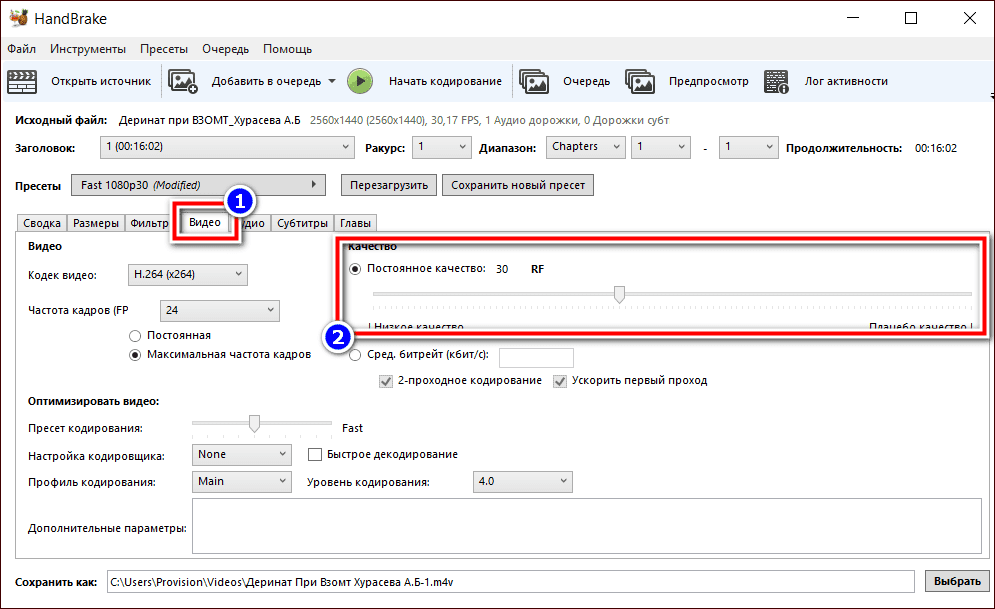
- При необходимости можно также изменить разрешение во вкладке «Размеры».
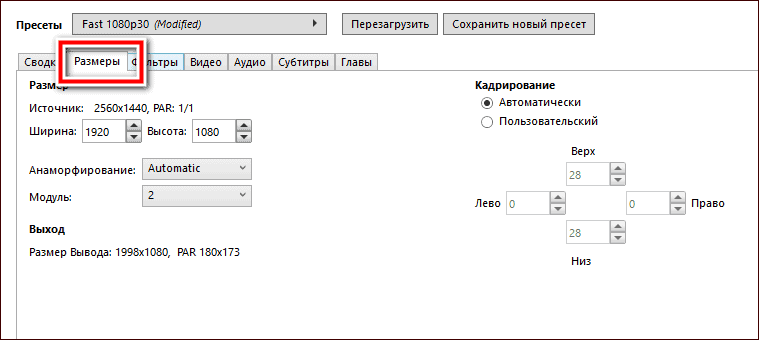
У программы есть только один недостаток – она очень медленно работает. Среднестатистический фильм, продолжительностью полтора часа может обрабатываться все 2 часа.
Приложения для сжатия видео на смартфоне
Панда Видео Компрессор
Приложение Панда Видео – удобное приложение для сжатия видеофайлов на смартфоне с полностью русифицированным интерфейсом. Распространяется по условно бесплатной модели. То есть можно пользоваться бесплатно с рекламой и небольшими ограничениями.
Но, в отличие от большинства популярных программ, текстовая реклама не всплывает на половину экрана, а ролики демонстрируются только во время выполнения сжатия. Ограничения касаются, в основном, только количества одновременного обрабатываемых роликов. К тому же стоимость подписки на премиум стоит от 29 рублей за три месяца до 400 рублей за пожизненное использование.
Чтобы выполнить сжатие в Панда Видео, сделайте следующее:
- При первом запуске приложения нажмите на надпись: «Продолжить бесплатно» в верхнем правом углу экрана.
- В разделе «Исходное» выберите видео, которое хотите сжать.

- Выберите степень сжатия (для удобства приложение показывает разрешение и размер выходного видео; чтобы получить не потерять качество, стоит задать опцию «Большой размер»).



Если нажать на крестик вверху экрана или стрелочку назад в нижнем меню, то обработанное видео не сохранится.
ShrinkVid
ShrinkVid – еще одно условно бесплатное приложение. Но в отличие от той же Панды, здесь нет рекламы (возможно появится позже, потому что в описании платной подписки написано «нет рекламы»). Есть стандартное ограничение в бесплатной версии на 3 одновременно обрабатываемых видеоролика, а также заблокированы ручные настройки. Интерфейс на русский не переведен, но работать с приложением настолько просто, что это и не требуется. Стоимость подписки начинается от 230 рублей за 3 месяца.
Для сжатия видео при помощи ShrinkVid следуйте инструкции:
- В разделе «Gallery» выберите нужный ролик, а затем нажмите кнопку «Next» внизу экрана смартфона.

- Выберите требуемую степень сжатия, а затем нажмите кнопку «Compress Video».

В отличие от Панды, здесь полученное в результате сжатия видео сохраняется автоматически. Посмотреть историю и обработанные видео можно в разделе «History».
Онлайн сервисы для сжатия видео
Youcompress.com
Youcompress, по заверению разработчиков — это бесплатный онлайн-сервис для сжатия буквально всего, что может потребоваться сжать простому пользователю ПК или смартфона, от картинки до Apk-файла (установочный архив для девайсов на базе ОС Андроид). Для удобства, интерфейс переведен на множество языков, в том числе и русский (определяется автоматически, если вы не используете VPN).
Но есть и недостаток – количество форматов внутри каждого типа файлов не велико (для видео это только mp4 и MOV, даже AVI не поддерживается). К тому же, Youcompress не позволяет конвертировать в другие форматы и вручную задать требуемые параметры.
Чтобы уменьшить размер видеоролика на сайте Youcompress.com, следуйте инструкции:
- Нажмите на кнопку «Выберите файл» для выбора нужного видео, а затем нажмите кнопку «Загрузить и сжать файл».

- После завершения сжатия кликните по надписи: «Скачать».

CompressVideo
В отличие от описанного выше сервиса, CompressVideo работает только с видеофайлами. Но это не делает его хуже, т.к. он поддерживает намного больше форматов, позволяет конвертировать, а также вручную настроить степень сжатия и установить другие параметры выходного файла. А также с его помощью можно обрезать ролик. Другими словами, это полноценный видеоконвертер, работающий онлайн.
Для сжатия видео на сайте сервиса выполните следующие действия:
- Перетащите файл в затемненную область главной страницы или нажмите кнопку «Выберите документ…», чтобы открыть проводник.
- Задайте необходимый объем занимаемого места на диске для выходного файла. Для этого потяните ползунок под превью ролика влево (помните, что добиться значительного снижения размера можно только с потерей качества, поэтому не стоит уменьшать значение больше, чем на 20%).
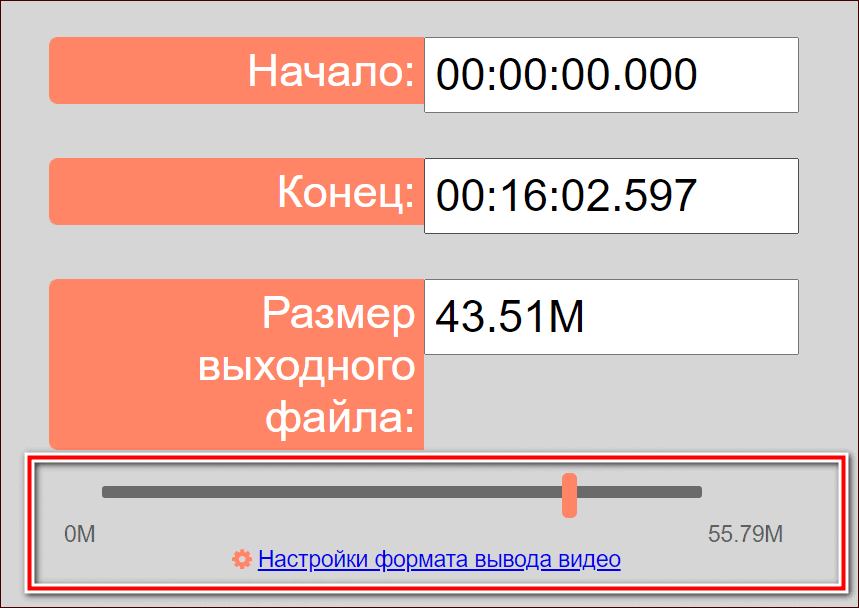
- Если хотите настроить параметры вручную и сконвертировать видео в другой формат, кликните по надписи: «Настройка формата вывода видео».
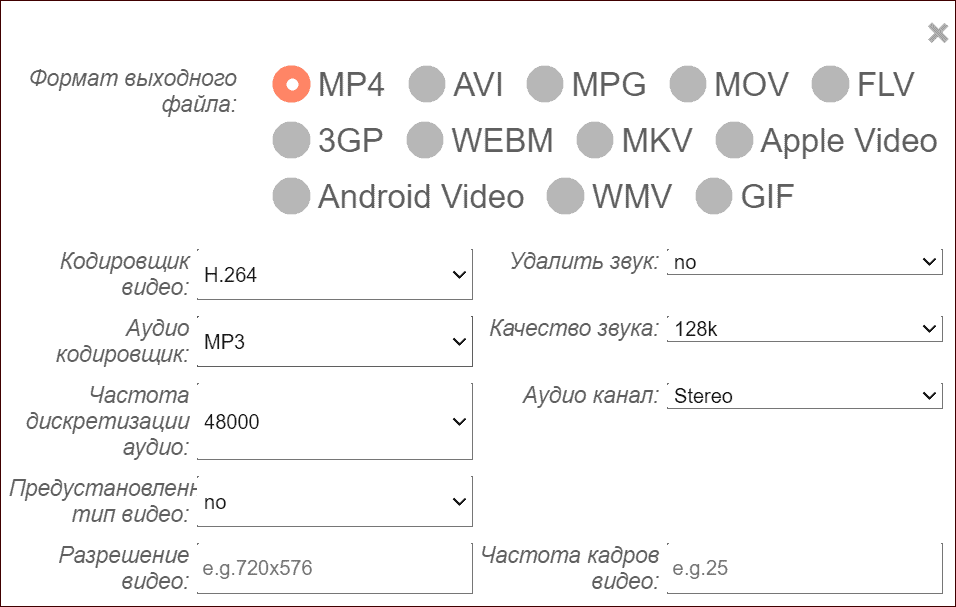
- Далее нажмите кнопку «Сжатие» и после окончания процесса обработки скачайте итоговый файл при помощи ссылки чуть ниже.

Источник: compconfig.ru
Простым языком о том, как работает сжатие файлов
Сжатие файлов позволяет быстрее передавать, получать и хранить большие файлы. Оно используется повсеместно и наверняка хорошая вам знакомо: самые популярные расширения сжатых файлов — ZIP, JPEG и MP3. В этой статье кратко рассмотрим основные виды сжатия файлов и принципы их работы.
Что такое сжатие?
Сжатие файла — это уменьшение его размера при сохранении исходных данных. В этом случае файл занимает меньше места на устройстве, что также облегчает его хранение и передачу через интернет или другим способом. Важно отметить, что сжатие не безгранично и обычно делится на два основных типа: с потерями и без потерь. Рассмотрим каждый из них по отдельности.
Сжатие с потерями
Такой способ уменьшает размер файла, удаляя ненужные биты информации. Чаще всего встречается в форматах изображений, видео и аудио, где нет необходимости в идеальном представлении исходного медиа. MP3 и JPEG — два популярных примера. Но сжатие с потерями не совсем подходит для файлов, где важна вся информация. Например, в текстовом файле или электронной таблице оно приведёт к искажённому выводу.
MP3 содержит не всю аудиоинформацию из оригинальной записи. Этот формат исключает некоторые звуки, которые люди не слышат. Вы заметите, что они пропали, только на профессиональном оборудовании с очень высоким качеством звука, поэтому для обычного использования удаление этой информации позволит уменьшить размер файла практически без недостатков.
Аналогично файлы JPEG удаляют некритичные части изображений. Например, в изображении с голубым небом сжатие JPEG может изменить все пиксели на один или два оттенка синего вместо десятков.
Чем сильнее вы сжимаете файл, тем заметнее становится снижение качества. Вы, вероятно, замечали такое, слушая некачественную музыку в формате MP3, загруженную на YouTube. Например, сравните музыкальный трек высокого качества с сильно сжатой версией той же песни.
Сжатие с потерями подходит, когда файл содержит больше информации, чем нужно для ваших целей. Например, у вас есть огромный файл с исходным (RAW) изображением. Целесообразно сохранить это качество для печати изображения на большом баннере, но загружать исходный файл в Facebook будет бессмысленно. Картинка содержит множество данных, не заметных при просмотре в социальных сетях. Сжатие картинки в высококачественный JPEG исключает некоторую информацию, но изображение выглядит почти как оригинал.
При сохранении в формате с потерями, вы зачастую можете установить уровень качества. Например, у многих графических редакторов есть ползунок для выбора качества JPEG от 0 до 100. Экономия на уровне 90 или 80 процентов приводит к небольшому уменьшению размера файла с незначительной визуальной разницей. Но сохранение в плохом качестве или повторное сохранение одного и того же файла в формате с потерями ухудшит его.
Посмотрите на этот пример.
Оригинальное изображение, загруженное с Pixabay в формате JPEG. 874 КБ:

Результат сохранения в формате JPEG с 50-процентным качеством. Выглядит не так уж плохо. Вы можете заметить артефакты по краям коробок только при увеличении. 310 КБ:

Исходное изображение, сохранённое в формате JPEG с 10-процентным качеством. Выглядит ужасно. 100 КБ:

Где используется сжатие с потерями
Как мы уже упоминали, сжатие с потерями отлично подходит для большинства медиафайлов. Это крайне важно для таких компаний как Spotify и Netflix, которые постоянно транслируют большие объёмы информации. Максимальное уменьшение размера файла при сохранении качества делает их работу более эффективной.
Сжатие без потерь
Сжатие без потерь позволяет уменьшить размер файла так, чтобы в дальнейшем можно было восстановить первоначальное качество. В отличие от сжатия с потерями, этот способ не удаляет никакую информацию. Рассмотрим простой пример. На картинке ниже стопка из 10 кирпичей: два синих, пять жёлтых и три красных.

Вместо того чтобы показывать все 10 блоков, мы можем удалить все кирпичи одного цвета, кроме одного. Используя цифры, чтобы показать, сколько кирпичей каждого цвета было, мы представляем те же данные используя гораздо меньше кирпичей — три вместо десяти.
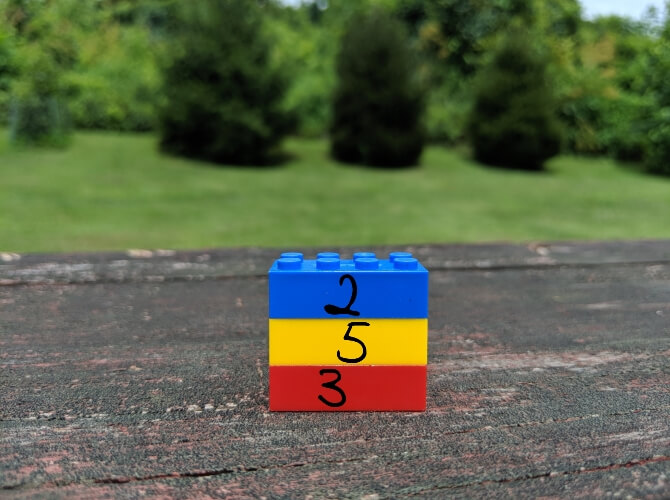
Это простая иллюстрация того, как осуществить сжатие без потерь. Та же информация сохраняется более эффективным способом. Рассмотрим реальный файл: mmmmmuuuuuuuoooooooooooo. Его можно сжать до гораздо более короткой формы: m5u7o12. Это позволяет использовать 7 символов вместо 24 для представления одних и тех же данных.
Где используется сжатие без потерь
ZIP-файлы — популярный пример сжатия без потерь. Хранить информацию в виде ZIP-файлов более эффективно, при этом когда вы распаковываете архив, там присутствует вся оригинальная информация. Это актуально для исполняемых файлов, так как после сжатия с потерями распакованная версия будет повреждена и непригодна для использования.
Другие распространённые форматы без потерь — PNG для изображений и FLAC для аудио. Форматы видео без потерь встречаются редко, потому что они занимают много места.
Сжатие с потерями vs сжатие без потерь
Теперь, когда мы рассмотрели обе формы сжатия файлов, может возникнуть вопрос, когда и какую следует использовать. Здесь всё зависит от того, для чего вы используете файлы.
Скажем, вы только что откопали свою старую коллекцию компакт-дисков и хотите оцифровать её. Когда вы копируете свои компакт-диски, имеет смысл использовать формат FLAC, формат без потерь. Это позволяет получить мастер-копию на компьютере, которая обладает тем же качеством звука, что и оригинальный компакт-диск.
Позже вы, возможно, захотите загрузить музыку на телефон или старый MP3-плеер. Здесь не так важно, чтобы музыка была в идеальном качестве, поэтому вы можете конвертировать файлы FLAC в MP3. Это даст вам аудиофайл, который по-прежнему достаточно хорош для прослушивания, но не занимает много места на мобильном устройстве. Качество MP3, преобразованного из FLAC, будет таким же, как если бы вы создали сжатый MP3 с оригинального CD.
Тип данных, представленных в файле, также может определять, какой вид сжатия подходит больше. В PNG используется сжатие без потерь, поэтому его хорошо использовать для изображений, в которых много однотонного пространства. Например, для скриншотов. Но PNG занимает гораздо больше места, когда картинка состоит из смеси множества цветов, как в случае с фотографиями. В этом случае с точки зрения размера файлов лучше использовать JPEG.
Проблемы во время сжатия файлов
Бесполезно конвертировать формат с потерями в формат без потерь. Это пустая трата пространства. Скажем, у вас есть MP3-файл весом в 3 МБ. Преобразование его в FLAC может привести к увеличению размера до 30 МБ. Но эти 30 МБ содержат только те звуки, которые имел уже сжатый MP3.
Качество звука от этого не улучшится, но объём станет больше.
Также стоит иметь в виду, что преобразовывая один формат с потерями в аналогичный, вы получаете дальнейшее снижение качества. Каждый раз, когда вы применяете сжатие с потерями, вы теряете больше деталей. Это становится всё более и более заметно, пока файл по существу не будет разрушен. Помните также, что форматы с потерями удаляют некоторые данные и их невозможно восстановить.
Заключение
Мы рассмотрели как сжатие файлов с потерями, так и без потерь, чтобы увидеть, как они работают. Теперь вы знаете, как можно уменьшить размер файла и как выбрать лучший способ для этого.
Алгоритмы, которые определяют, какие данные выбрасываются в методах с потерями и как лучше хранить избыточные данные при сжатии без потерь, намного сложнее, чем описано здесь. На эту тему можно почитать больше информации здесь, если вам интересно.
Источник: tproger.ru
